Ramai penerbit seperti kami bergantung pada hasil pengiklanan untuk menjalankan tapak web mereka dan kehidupan mereka.Kami menggunakan Google AdSense dan ramai rakan kongsi Google yang lain untuk menjual inventori pengiklanan kepada penerbit.Terdahulu, Google mempunyai had pada bilangan iklan yang boleh dipaparkan oleh penerbit pada halaman.Walau bagaimanapun, ini telah dialih keluar dan Google telah memperkenalkan pelbagai jenis format iklan dalam beberapa hari kebelakangan ini.Pengguna boleh dengan mudah merasa jengkel dengan iklan ini dan menggunakan sambungan penyekat iklan dalam penyemak imbas mereka untuk menyekat iklan.
Dalam artikel ini, kami akan menerangkan sebab dan cara untuk melumpuhkan penyekat iklan dalam Google Chrome.
Mengapa anda perlu melumpuhkan sambungan penyekat iklan?
Terdapat dua sebab utama mengapa pengguna menyekat iklan – satu adalah untuk menghentikan penjejakan untuk mengelakkan daripada memaparkan iklan yang diperibadikan, dan satu lagi adalah untuk mengelakkan gangguan.Biar kami terangkan cara penyekat iklan tidak dapat membantu anda dalam kedua-dua kes.
sebab privasi
Walau bagaimanapun, mereka melupakan hakikat bahawa sambungan penyekat iklan memerlukan akses penuh ke tapak web yang anda lawati untuk menyekat iklan yang tidak diperlukan.Ini pada asasnya bermakna sambungan penyekat iklan yang dipasang boleh membaca data seperti nama pengguna dan kata laluan log masuk anda.Malah, anda harus memberikan kebenaran yang diperlukan selepas memasang sambungan sebelum anda mula menggunakannya.
- Lancarkan Chrome dan buka halaman log masuk mana-mana tapak web.
- Klik ikon teka-teki dan kemudian klik tiga titik menegak pada sambungan penyekat iklan.Dalam artikel ini, kami akan menerangkannya menggunakan Adblock Plus, prosesnya tetap sama untuk semua sambungan penyekat iklan lain dalam Chrome.
- Ia akan menunjukkan kepada anda senarai item menu dan klik pada pilihan "Ini boleh membaca dan menukar data tapak".
- Anda biasanya akan melihat bahawa pilihan "Di semua tapak" didayakan, bermakna sambungan boleh membaca data yang anda masukkan pada log masuk anda atau sebarang bentuk lain pada semua tapak yang anda lawati.
Perlu diingat bahawa sambungan ini boleh menjejak data pada mana-mana tapak web yang anda lawati, seperti tapak perbankan, peribadi dan forum.Sungguh melucukan bahawa anda tidak mempercayai Google atas sebab privasi dan memberikan semua butiran sulit anda kepada syarikat penyekat iklan yang tidak diketahui.Oleh itu, menggunakan penyekat iklan mempunyai privasi dan kebimbangan penjejakan yang sama seperti, contohnya, penjejakan daripada kuki tapak web.
Hilangkan gangguan
Jika matlamat anda adalah untuk membaca kandungan tanpa gangguan, Chrome menawarkan pilihan mod Pembaca.Jika anda berkeras untuk menggunakan sambungan penyekat iklan, maklum bahawa kebanyakan penyekat iklan mengambil bahagian dalam Program Pengiklanan Boleh Diterima.Anda boleh melihat butiran daripada halaman pilihan sambungan.
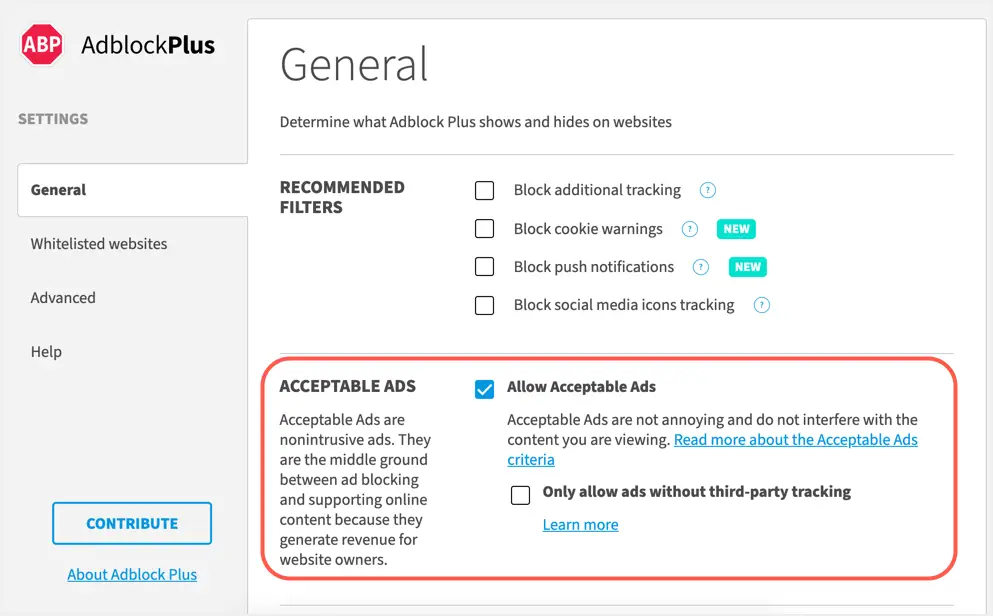
Ini bermakna walaupun anda mendayakan sambungan dalam penyemak imbas anda, ia akan membenarkan pengiklanan yang tidak mengganggu.Anda boleh melihat tapak seperti searchenginejournal.com dan melihat bahawa semua iklan ini masih dipaparkan memintas sambungan penyekat iklan.Ini adalah situasi yang sama dengan banyak tapak web popular yang lain, di mana penyekat iklan tidak dapat benar-benar menghentikan gangguan.
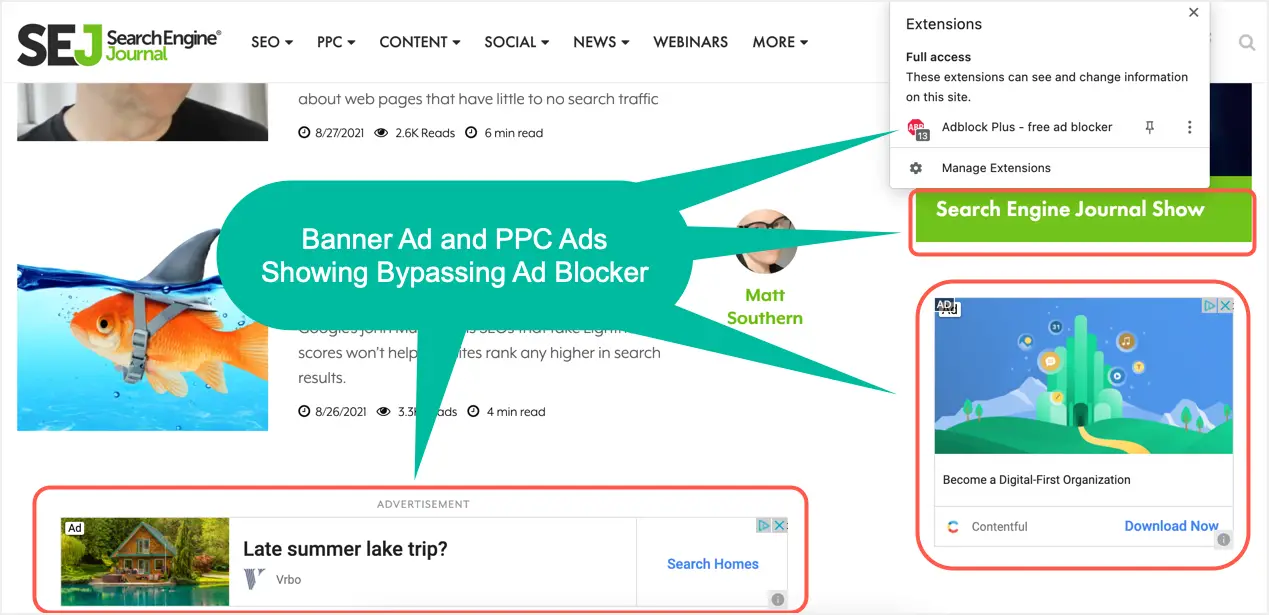
Kedua, tapak web boleh mempunyai pautan gabungan, kandungan tajaan, iklan sepanduk dan pop timbul.Penyekat iklan tidak akan menyekat mana-mana perkara ini yang sebenarnya lebih menjengkelkan daripada iklan yang boleh dilihat yang dipaparkan menggunakan skrip kod iklan.Oleh kerana penyekat iklan menyekat berdasarkan kata kunci dalam nama fail, kod sumber dan kandungan, mereka tidak boleh menyekat iklan ahli gabungan sebaris atau iklan sepanduk biasa.
Tapak web menggunakan penyekat iklan untuk menyekat kandungan
Selain privasi dan gangguan dari perspektif pengguna, banyak tapak web menyekat kandungan apabila penyekat iklan dikesan dalam penyemak imbas.Berikut ialah contoh daripada Business Insider, anda tidak mempunyai pilihan lain untuk melumpuhkan penyekat iklan anda atau melanggan untuk membaca kandungan.
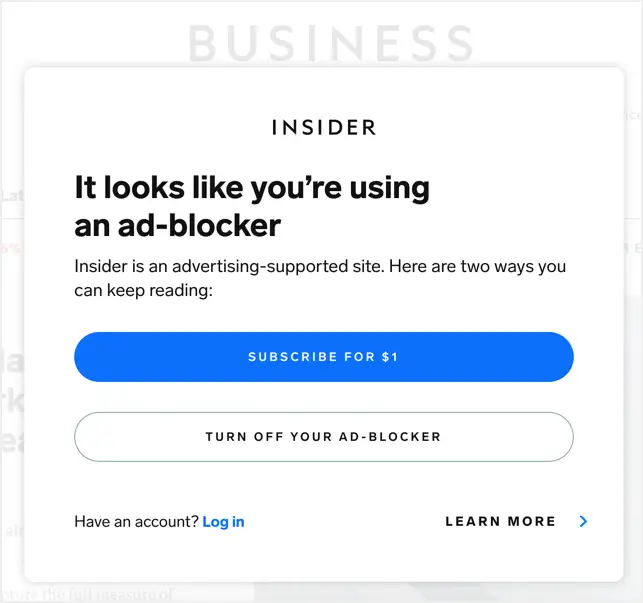
Sesetengah tapak web mungkin memaparkan makluman yang meminta anda menyahsekatnya, seperti yang ditunjukkan di bawah.Walaupun anda boleh meneruskan tanpa melumpuhkan penyekat iklan, ia tidak masuk akal kerana pemilik tapak secara jelas menyebut bahawa tapak bergantung pada hasil iklan.
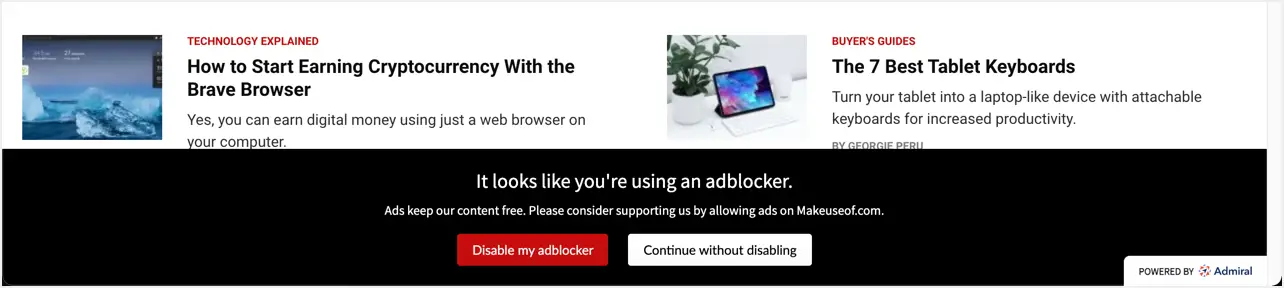
Selain itu, sesetengah tapak web tidak berfungsi dengan betul dan anda perlu melawatinya dengan kerap.Sebagai contoh, jika anda seorang penerbit AdSense, halaman akaun Google AdSense akan memaparkan ralat yang tidak berkaitan.Walau bagaimanapun, masalahnya terletak pada sambungan penyekat iklan dan anda tidak mempunyai pilihan selain melumpuhkan atau mengalih keluar penyekat iklan untuk menggunakan akaun AdSense anda.
Lumpuhkan penyekat iklan dalam Google Chrome
Kami mahu anda berasa yakin melumpuhkan penyekat iklan anda dan penerbit sokongan seperti kami.Terdapat beberapa cara anda boleh melumpuhkan penyekat iklan untuk tapak web dalam Chrome.
Lumpuhkan penyekat iklan untuk keseluruhan tapak web
Jika anda menyukai tapak dan ingin menyokongnya dengan memaparkan iklan, anda boleh melumpuhkan penyekat iklan hanya untuk tapak tersebut dalam sambungan.Klik ikon teka-teki di sebelah bar alamat, kemudian klik sambungan penyekat iklan anda.

Matikan suis untuk nama tapak web dan klik butang "Muat Semula" untuk memuat semula halaman.Anda juga boleh mengklik butang muat semula pada penyemak imbas anda untuk memuat semula tapak web tanpa penyekat iklan.
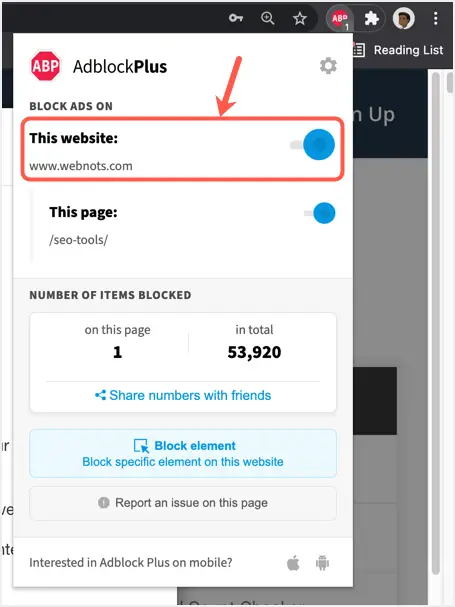
Anda sepatutnya melihat penyekat iklan anda kelihatan kelabu, menunjukkan bahawa ia dilumpuhkan di tapak.
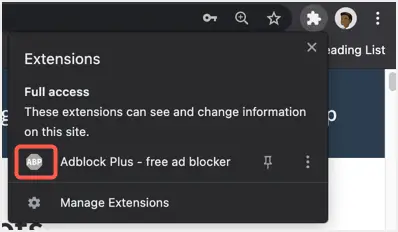
Jika anda mempunyai senarai tapak web yang ingin anda kecualikan daripada menyekat, klik kanan pada ikon sambungan dan pilih "Pilihan" daripada menu.
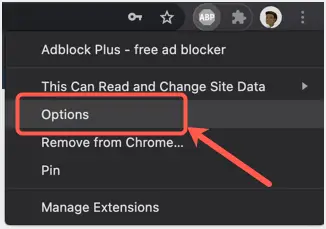
Anda akan melihat halaman tetapan pelanjutan penyekat iklan dan pergi ke bahagian "Tapak disenarai putih".Di sini anda boleh menambah semua tapak web yang ingin anda senaraikan putih.
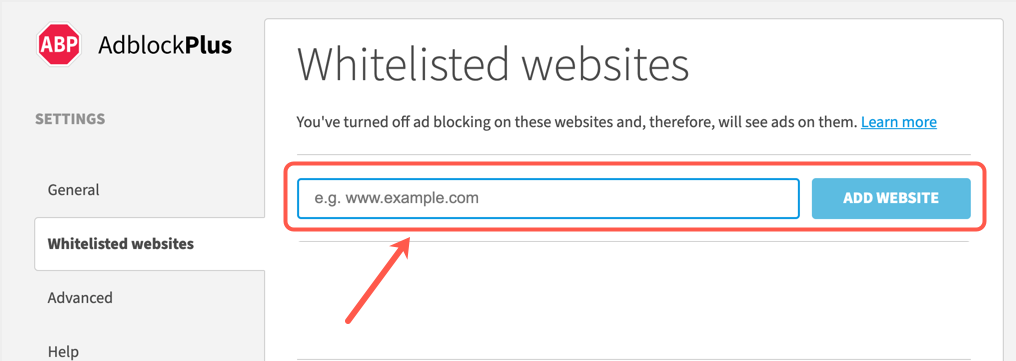
Anda sentiasa boleh kembali ke halaman tetapan dan mengalih keluar tapak yang disenarai putih untuk menyekat iklan di tapak tersebut sekali lagi.
Lumpuhkan penyekat iklan hanya pada halaman
Sama seperti melumpuhkan penyekat iklan di peringkat tapak, anda hanya perlu melumpuhkannya pada halaman tertentu.Ini berguna untuk melumpuhkan halaman utama laman web berita, di mana anda biasanya boleh memahami tajuk tanpa perlu mengklik dan melihat halaman butiran.Anda boleh melakukan ini dengan mematikan suis untuk pilihan "Halaman Ini" dan mengklik butang "Muat Semula".
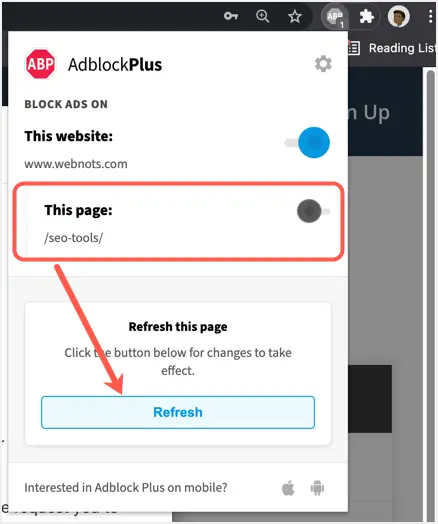
Perlu diingat bahawa dengan melakukan ini, iklan pada mana-mana halaman lain pada tapak web yang sama akan dilumpuhkan.
Alih keluar sepenuhnya sambungan penyekat iklan
Pilihan terakhir ialah mengalih keluar sepenuhnya sambungan penyekat iklan daripada Google Chrome.Ini mungkin pilihan yang baik atas sebab privasi seperti yang dinyatakan di atas.
- Mula-mula, klik pada ikon teka-teki di sebelah bar alamat.
- Klik tiga titik menegak pada sambungan penyekat iklan.
- Pilih pilihan "Alih keluar daripada Chrome..." daripada menu.
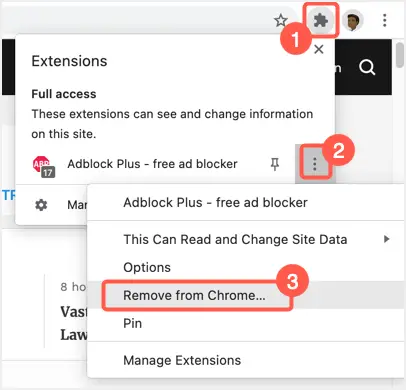
- Klik butang "Alih Keluar" untuk mengesahkan pemadaman sambungan.
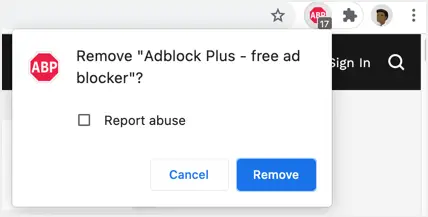
Nota:Google Chrome mempunyai tetapan lalai untuk menyekat iklan yang mengganggu, yang didayakan secara lalai.Walau bagaimanapun, kami tidak fikir ini mempunyai sebarang kesan ke atas penyekatan iklan yang berkesan.
Kata akhir
Pengguna secara semula jadi menerima iklan yang muncul di program televisyen dan akhbar.Walau bagaimanapun, apabila melawat tapak web, pengguna tidak bersedia untuk iklan di antara kandungan.Sebenarnya, tapak web yang lebih kecil memerlukan wang untuk pengehosan, penciptaan kandungan dan penyelenggaraan, dan hasil pengiklanan ialah cara penerbit menyediakan kandungan yang berharga.Anda boleh menggunakan sambungan penyekat iklan untuk menyekat iklan pada halaman dan tapak web yang menjengkelkan tertentu.Walau bagaimanapun, kami meminta anda menunjukkan kasih sayang dan sokongan anda dengan melumpuhkan penyekat iklan dalam Google Chrome dan penyemak imbas lain pada tapak web kegemaran anda.

![Tukar e-mel lalai Google Chrome [Berubah] Tukar e-mel lalai Google Chrome [Berubah]](https://infoacetech.net/wp-content/uploads/2021/06/5706-photo-1578589315522-9e5521b9c158-150x150.jpg)


![Cara mendapatkan kata laluan Google Chrome di iPhone dan iPad [Isi kata laluan automatik] Cara mendapatkan kata laluan Google Chrome di iPhone dan iPad [Isi kata laluan automatik]](https://infoacetech.net/wp-content/uploads/2021/07/5885-How-to-Get-Google-Chrome-Passwords-on-iPhone-iPad-AutoFill-from-any-app-150x150.png)








